Когда мы просматриваем Интернет, мы можем подключиться через кабель, а также без проводов. Последний вариант, сети Wi-Fi, набрал вес в последние годы. Есть много устройств, которые мы можем использовать для подключения к сети без использования кабелей. Однако многие пользователи переключаются между кабелем и Wi-Fi в зависимости от того, где они находятся, в основном при использовании ноутбука. В этой статье мы собираемся объяснить как автоматически отключить Wi-Fi когда мы подключаемся кабелем LAN в Windows 10.
Как отключить Wi-Fi при использовании локальной сети автоматически
У нас есть возможность автоматически отключать сеть Wi-Fi, как только мы подключаем кабель локальной сети. Для этого мы можем использовать различные инструменты, а также функции, интегрированные в Windows 10.

Один из вариантов у нас есть через Редактор локальной групповой политики , Это очень просто, и вам просто нужно выполнить ряд шагов, которые мы собираемся объяснить. После этого, когда мы подключаемся через кабель LAN в Windows 10, он автоматически отключается от сети Wi-Fi, к которой он был подключен.
Для этого первое, что нам нужно сделать, это нажать комбинацию клавиш Windows + R. Позже мы выполним gpedit.msc. Теперь мы будем в групповой политике, и мы должны войти Конфигурация компьютера , мы пойдем Административные шаблоны , Cеть , Диспетчер подключений Windows и однажды здесь мы должны искать опцию Запретить подключение к сетям без домена при подключении к сети с аутентифицированным доменом.
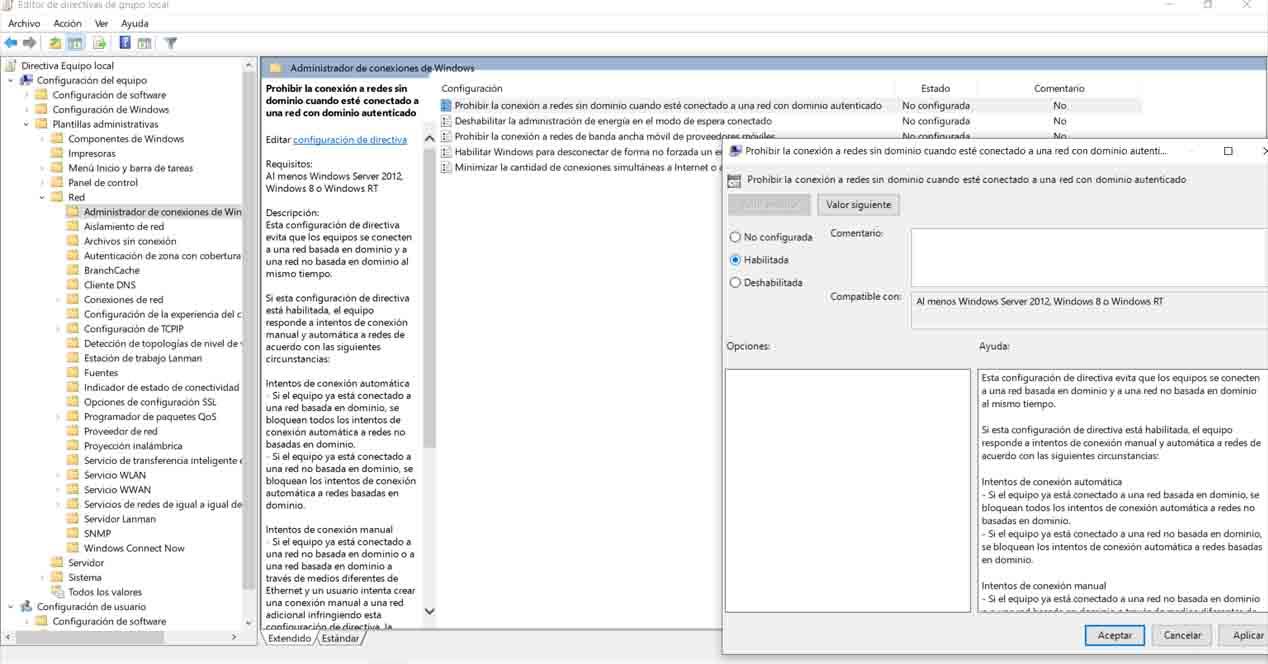
Мы должны нажать на эту опцию, мы даем ее Редактировать и теперь откроется окно, подобное тому, которое мы видим на изображении выше, и мы должны проверить Enable. Мы просто принимаем и уходим. Как мы видим, это быстрый и простой процесс.
В Windows 10 есть еще один вариант: изменить приоритет сетей , Мы снова имеем дело с чем-то очень простым и быстрым. Нам просто нужно выполнить ряд шагов, которые мы собираемся объяснить, и позже наша команда подключится к локальной сети, как только мы подключим кабель.
На этот раз мы собираемся пойти в Пуск и написать Диспетчер устройств , Когда-то здесь мы смотрим для сетевых адаптеров и мы развернем его. Там появятся разные варианты. Что нам нужно сделать, так это найти одну из наших сетевых карт. Мы должны нажать со второй кнопкой и нажать Объекты , Тогда мы идем в Дополнительные параметры и искать Приоритет и VLAN .
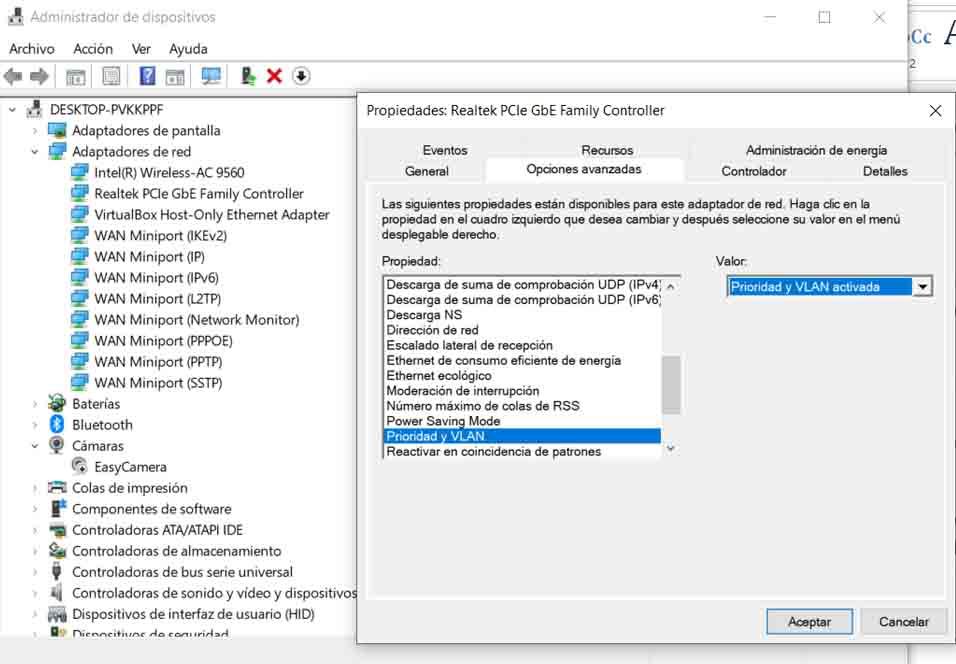
Мы должны нажать на Приоритет и VLAN и активировать его, как мы видим на изображении выше. При этом мы изменим конфигурацию и просто перезапустим систему, чтобы изменения вступили в силу.
Короче говоря, это два варианта отключения сети Wi-Fi при подключении кабеля локальной сети в Windows 10. Как мы видим, есть две функции, которые интегрированы с Microsoft операционная система, которая сегодня наиболее широко используется в настольных компьютерах. Мы можем использовать некоторые сторонние инструменты, которые предлагают такую же возможность.
Бум Wi-Fi против Кабеля
Сегодня мы все чаще подключаемся к реальности. Сети Wi-Fi , У нас есть широкий спектр возможностей с точки зрения устройств с беспроводной совместимостью. Это делает сети Wi-Fi более весомыми по сравнению с кабельными. Тем не менее, все еще есть много пользователей, которые подключаются по кабелю для обеспечения большей стабильности и качества связи в компьютере.
Интернет вещей - это то, что принесет много возможностей в ближайшие годы. Это уже сегодня, так как у нас есть много компьютеров, подключенных к сети, таких как телевизоры, умные лампочки или видеоплееры, например. Однако в ближайшие годы спектр возможностей будет намного больше. Появится еще много компьютеров с возможностью подключения к Интернету в наших домах, и это будет беспроводным.